Прекратете задачата за файла в диспечера на задачите, ако срещнете грешки
- SwUSB.exe е изпълним файл за процеса Switch USB2.0/USB3.0 за WinXP от Realtek.
- Можете да проверите дали е безопасно, като проверите свойствата и местоположението на файла.
- Деактивирането на SwUSB.exe ще прекрати процеса му на вашия компютър и ще смекчи всяка вреда.
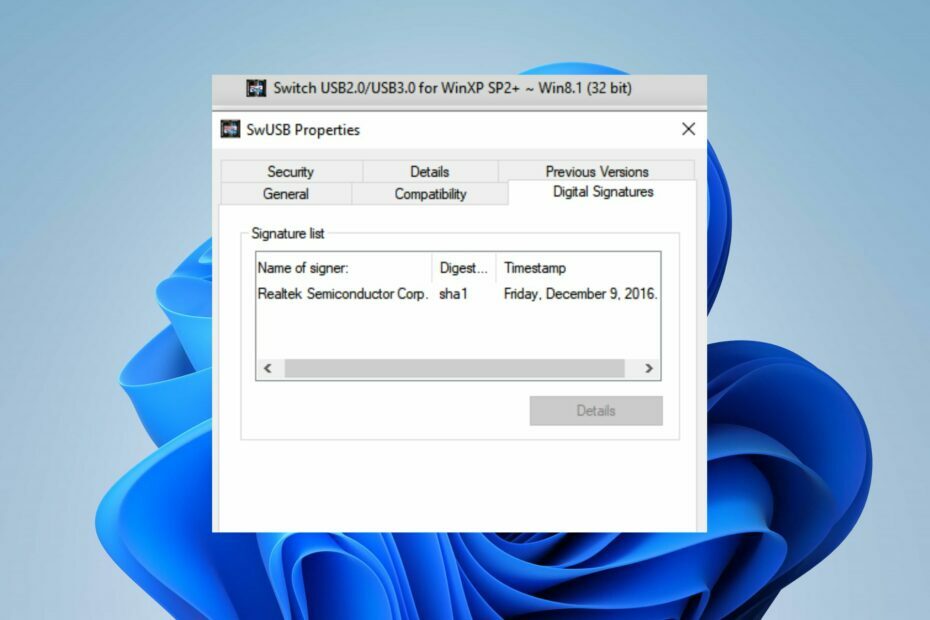
хИНСТАЛИРАЙТЕ, КАТО КЛИКНЕТЕ ВЪРХУ ИЗТЕГЛЯНЕ НА ФАЙЛА
- Изтеглете Fortect и го инсталирайте на вашия компютър.
- Стартирайте процеса на сканиране на инструмента за да търсите повредени файлове, които са източникът на вашия проблем.
- Щракнете с десния бутон върху Старт на ремонта така че инструментът да може да стартира алгоритъма за фиксиране.
- Fortect е изтеглен от 0 читатели този месец.
Наскоро много потребители съобщиха, че виждат процес SwUSB.exe, работещ в диспечера на задачите на техните компютри с Windows. Това породи някои опасения относно безопасността му за компютъра. Следователно, това ръководство ще ви преведе през какво прави SwUSB.exe и какво да направите, ако причини някакви грешки.
По същия начин може да се интересувате от нашата статия за exe файлове, които се изтриват сами в Windows 11 и някои стъпки за коригирането му.
Какво представлява SwUSB EXE файлът?
SwUSB.exe е изпълним файл, принадлежащ на Switch USB2.0/USB3.0 за WinXP процеса. Изпълнимият файл идва като компонент на Realtek Wireless LAN Utility от Realtek. Изпълнимият файл прави следното:
- Конфигурирайте и улеснявайте съвместимостта между Realtek Wireless LAN карти и операционната система.
- Помощната програма за безжична LAN на Realtek стартира, когато процесът SwUSB.exe стартира в диспечера на задачите.
- Процесът SwUSB.exe позволява предаване на данни от безжични LAN карти чрез USB връзка.
Безопасен ли е SwUSB.exe или вирус?
За да проверите дали файлът SwUSB.exe на вашия компютър е безопасен, спазвайте следните проверки:
- Проверете местоположението на файла и се уверете, че файлът е в папката на Windows.
- Проверете дали файлът SwUSB.exe е цифрово подписан и защитен с авторски права от Realtek.
- Опитайте сканиране за вируси, като използвате реномиран антивирусен софтуер на вашия компютър за откриване на злонамерени файлове.
Как мога да коригирам грешката на приложението SwUSB.exe?
1. Край на задачата за SwUSB.exe
- Щракнете с десния бутон върху Започнете бутон и изберете Диспечер на задачите от менюто.
- Отидете на Процеси или детайли раздел. Изберете SwUSB.exe от списъка, щракнете с десния бутон върху него, след което щракнете Последна задача от падащото меню.

- След това щракнете върху OK, за да потвърдите, че искате да прекратите задачата за програмата.
- Рестартирайте вашия компютър.
Горните стъпки ще спрат процеса на SwUSB.exe на вашия компютър и ще му попречат да навреди на компютъра. Можете да разгледате нашата статия какво да направите, ако Диспечерът на задачите се отваря или реагира бавно на вашия компютър.
2. Премахнете файла чрез File Explorer
- Щракнете с десния бутон върху Започнете бутон и изберете Диспечер на задачите от менюто.
- Намерете SwUSB.exe в Процеси или детайли раздел, щракнете с десния бутон върху него и щракнете върху Отворете местоположението на файла от падащото меню.

- Щракнете с десния бутон върху SwUSB.exe файл и го изтрийте.

- Рестартирайте компютъра си и проверете дали процесът все още работи.
Премахването на изпълнимия файл във File Explorer ще деактивира програмата, работеща върху него.
- Какво е 1.exe и трябва ли да го премахнете?
- Какво е Uninst.exe и трябва ли да го премахнете?
- Какво е Vdsldr.exe и как бързо да коригирате грешките му?
- Какво е IgfxCUIService.exe и как да го поправите, ако се срива
В заключение, прочетете нашето подробно ръководство защо exe файлове не се отварят и как да го поправите в Windows 11. Освен това можете да проверите антивирусен софтуер, блокиращ .exe файлове на компютъра и начини за разрешаването му.
Ако имате допълнителни въпроси или предложения, любезно ги пуснете в секцията за коментари.
Все още имате проблеми?
СПОНСОРИРАНА
Ако горните предложения не са разрешили проблема ви, компютърът ви може да има по-сериозни проблеми с Windows. Предлагаме да изберете решение "всичко в едно" като Фортект за ефективно отстраняване на проблемите. След инсталирането просто щракнете върху Преглед и коригиране и след това натиснете Старт на ремонта.

